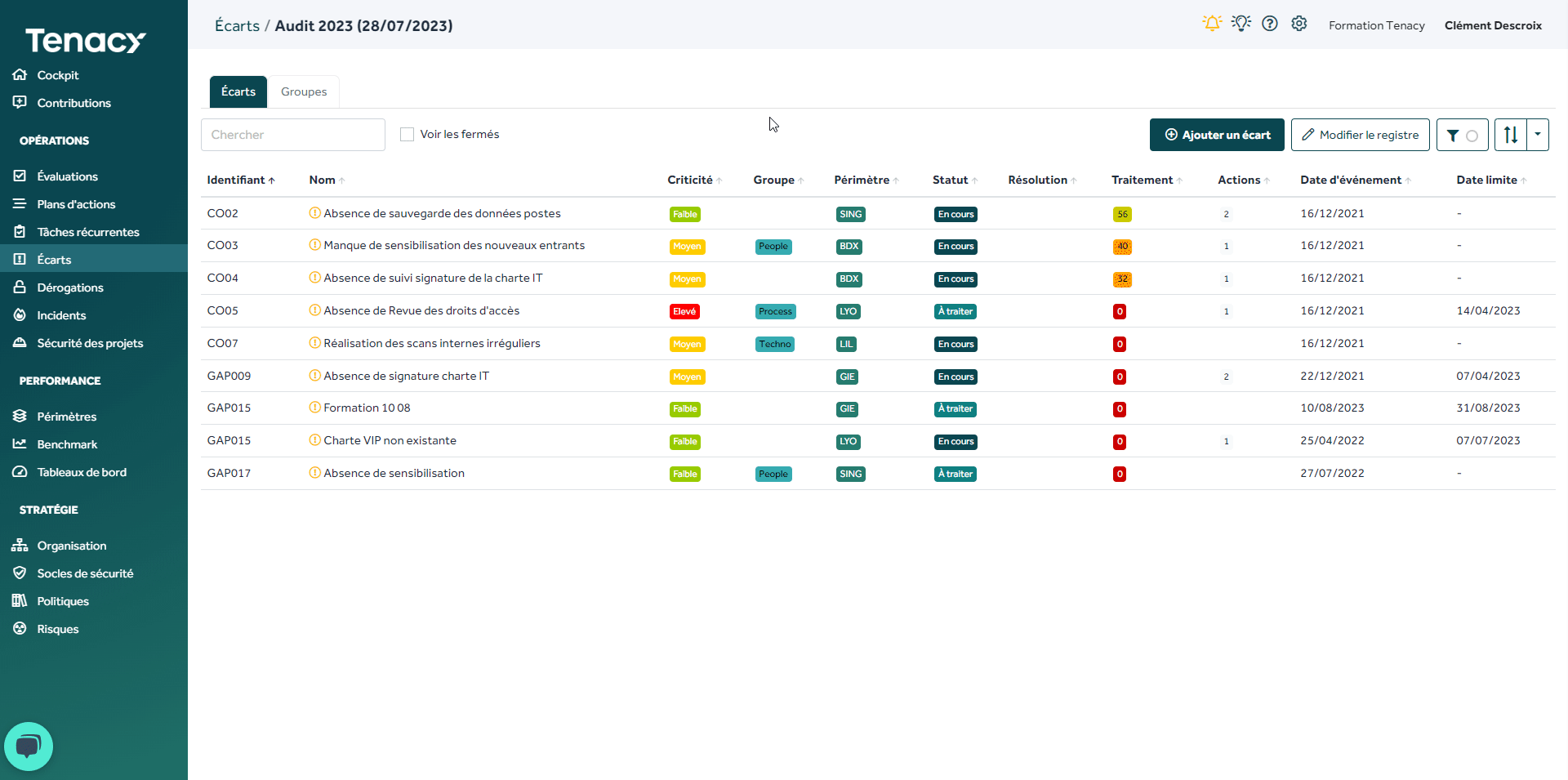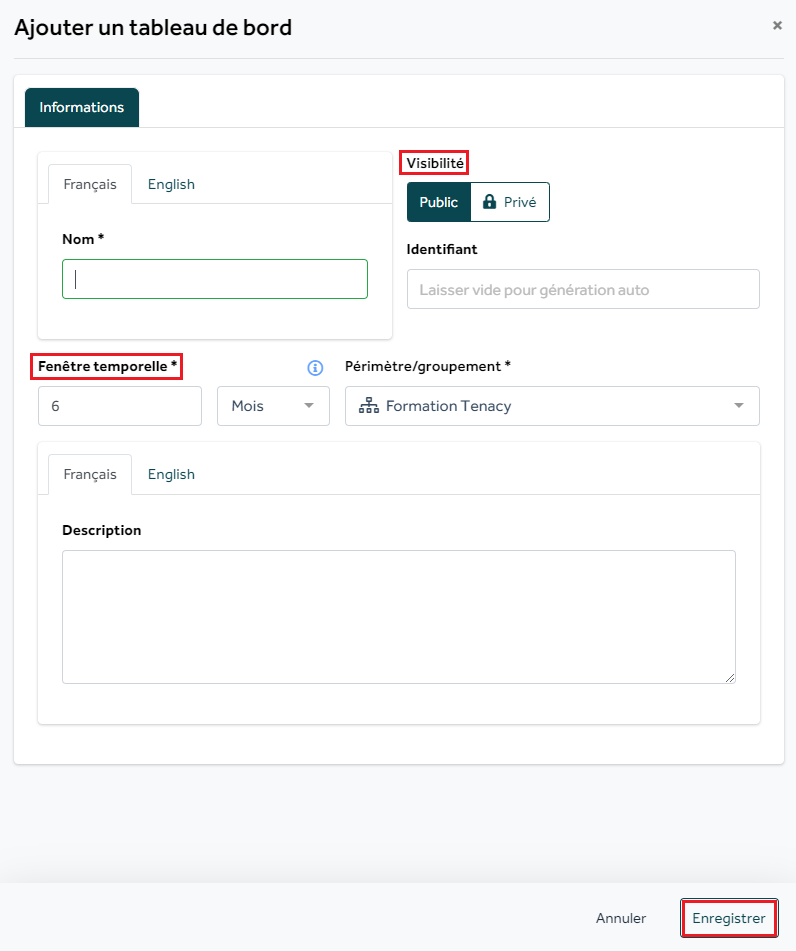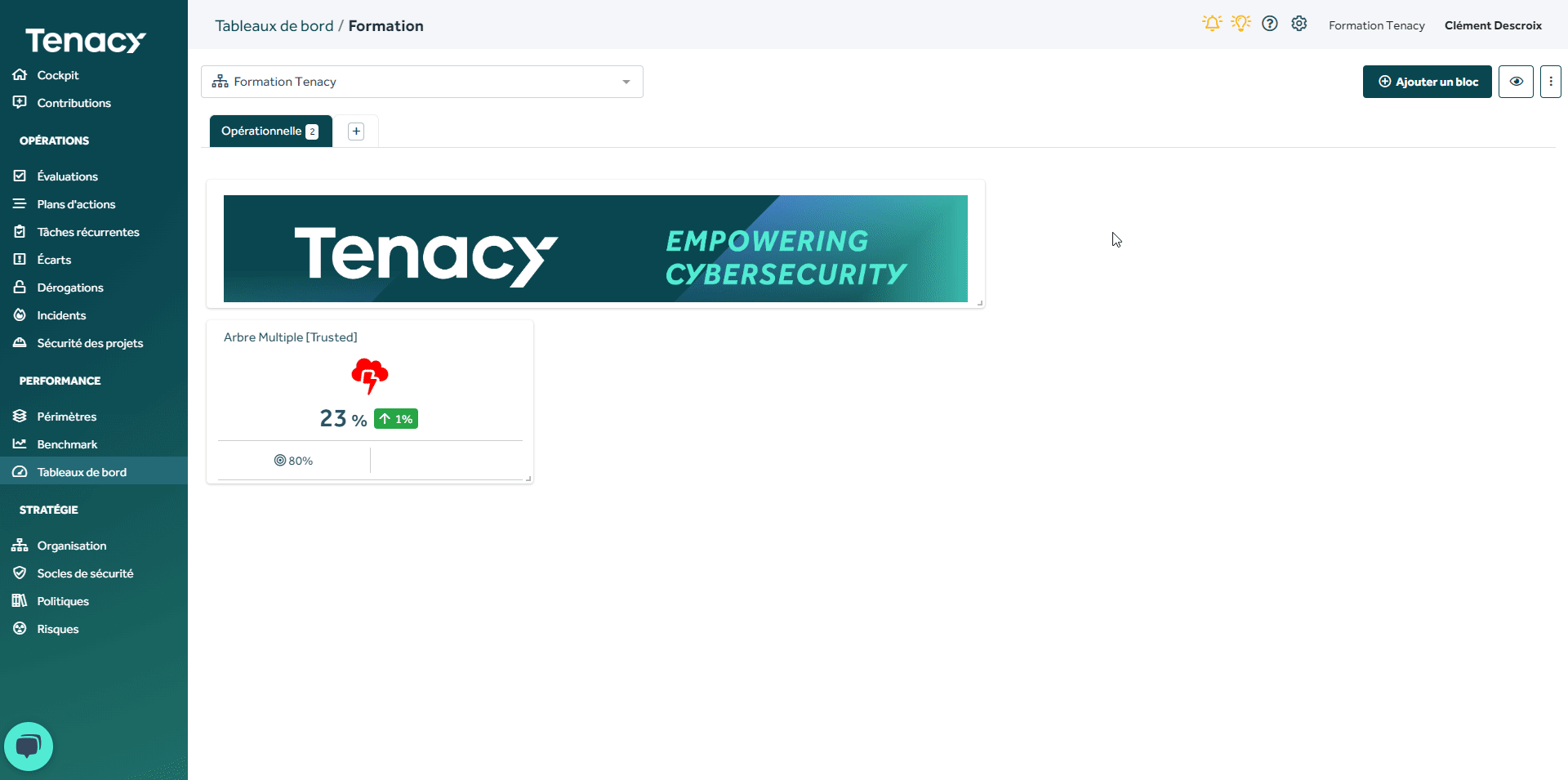Vous cherchez à gérer votre non conformité dans Tenacy et vous ne savez pas comment procéder ? Nous allons vous guider.
Sommaire
1. Création d'un registre d'écarts
1.2 Rattacher les écarts à vos mesures de politique
1.3 Optionnel : créer ses groupes d'écarts
2. Créer un registre d'actions
2.1 Créer les actions de remédiation via votre écart
2.2 Optionnel : création d'un tableau de bord
1. Création d'un registre d’écarts
Dans l’onglet Écarts, cliquez sur Ajouter un registre
Remplir les informations du registre :
Date limite : Date de résolution des écarts.
Utilisateurs : Le responsable de l’audit, du pentest et / ou la personne en charge du projet écarts
Registre d’actions : Sélectionner un registre d'actions.

1.1 Création d'écarts
Depuis ce registre vous allez pouvoir créer vos écarts en définissant le périmètre, la criticité, ... de chacun d'eux.
1.2 Rattacher les écarts à vos mesures de politique
Vous pouvez relier vos écarts aux mesures de vos politiques en cliquant sur un écart et en vous rendant dans l'onglet Mesures
1.3 Création de groupe d'écarts (Optionnel)
En amont de la création de vos écarts vous pouvez créer des groupes d’écarts afin d’avoir un reporting plus granulaire.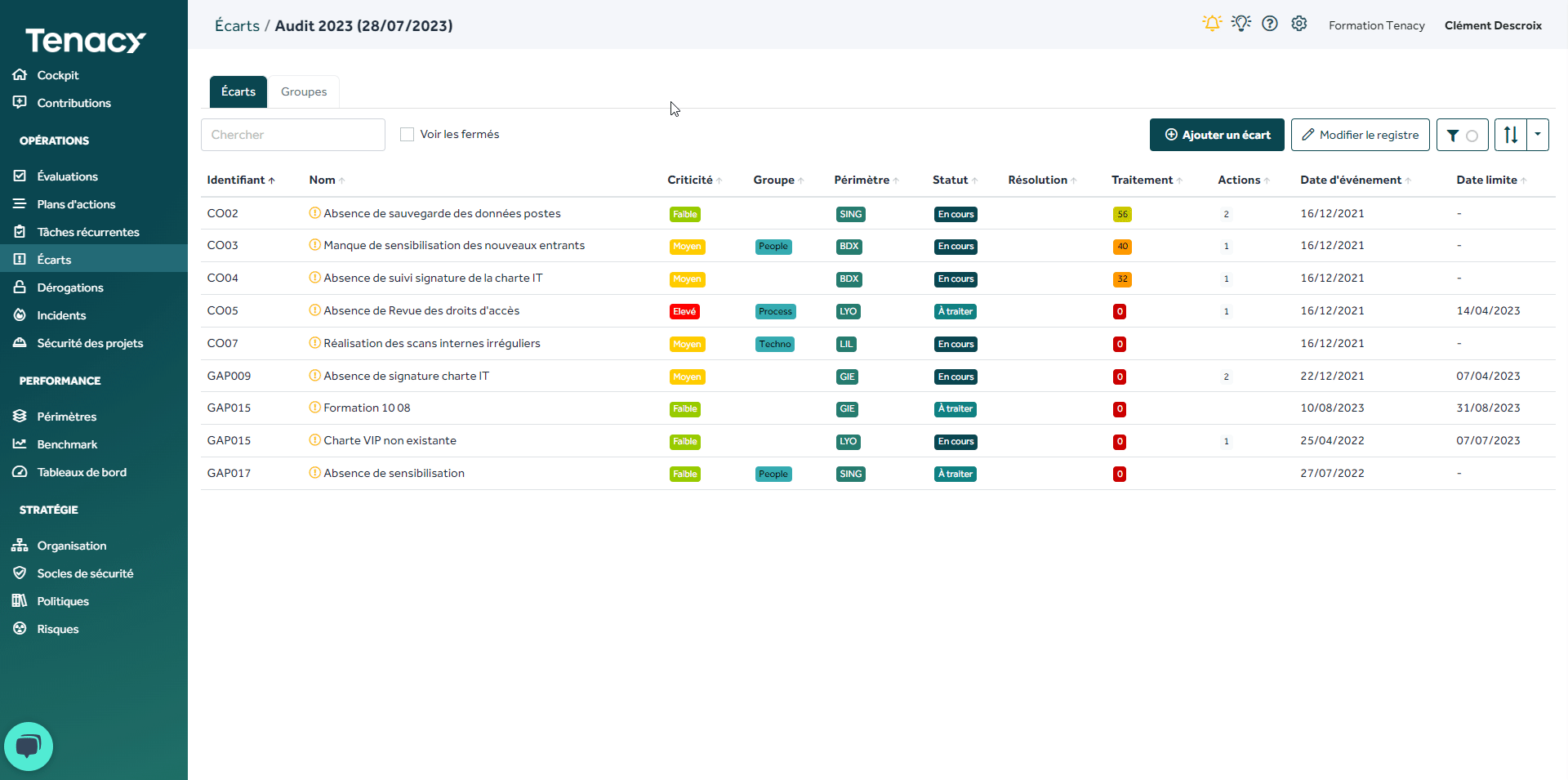
2. Création d'un registre d’actions
Depuis Plans d'actions > Ajouter un registre vous allez pouvoir créer un registre d'actions dédié à vos actions de remédiations pour répondre à vos écarts.
2.1 Créer les actions de remédiation via votre écart
Une fois votre registre créé vous allez pouvoir retourner dans vos écarts pour y ajouter les actions permettant de traiter cet écart.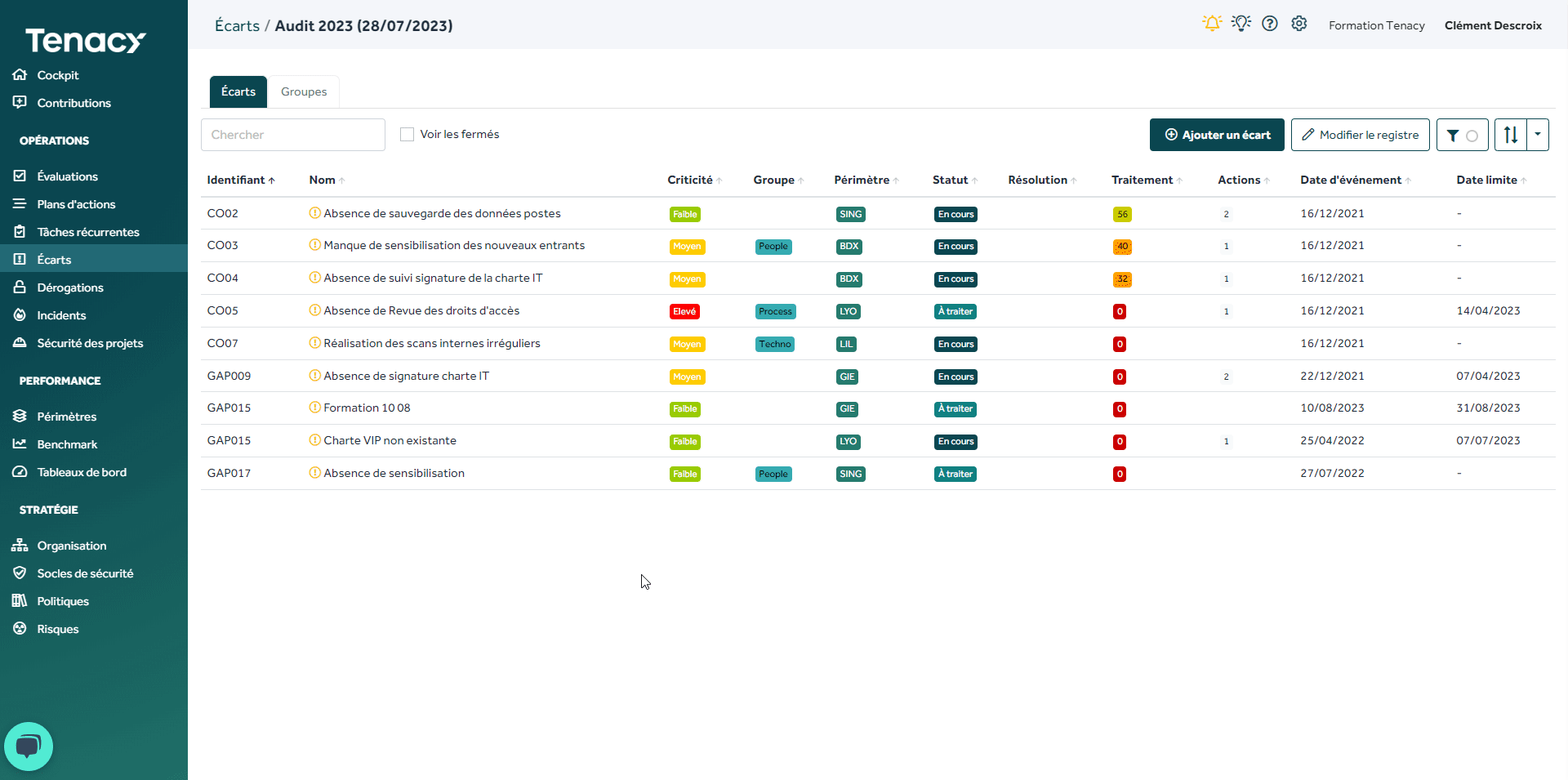
2.2 Tableaux de bord (Optionnel)
Pour créer un nouveau tableau de bord :
Tableaux de bord > onglet tableaux de bord > Ajouter un tableau de bord
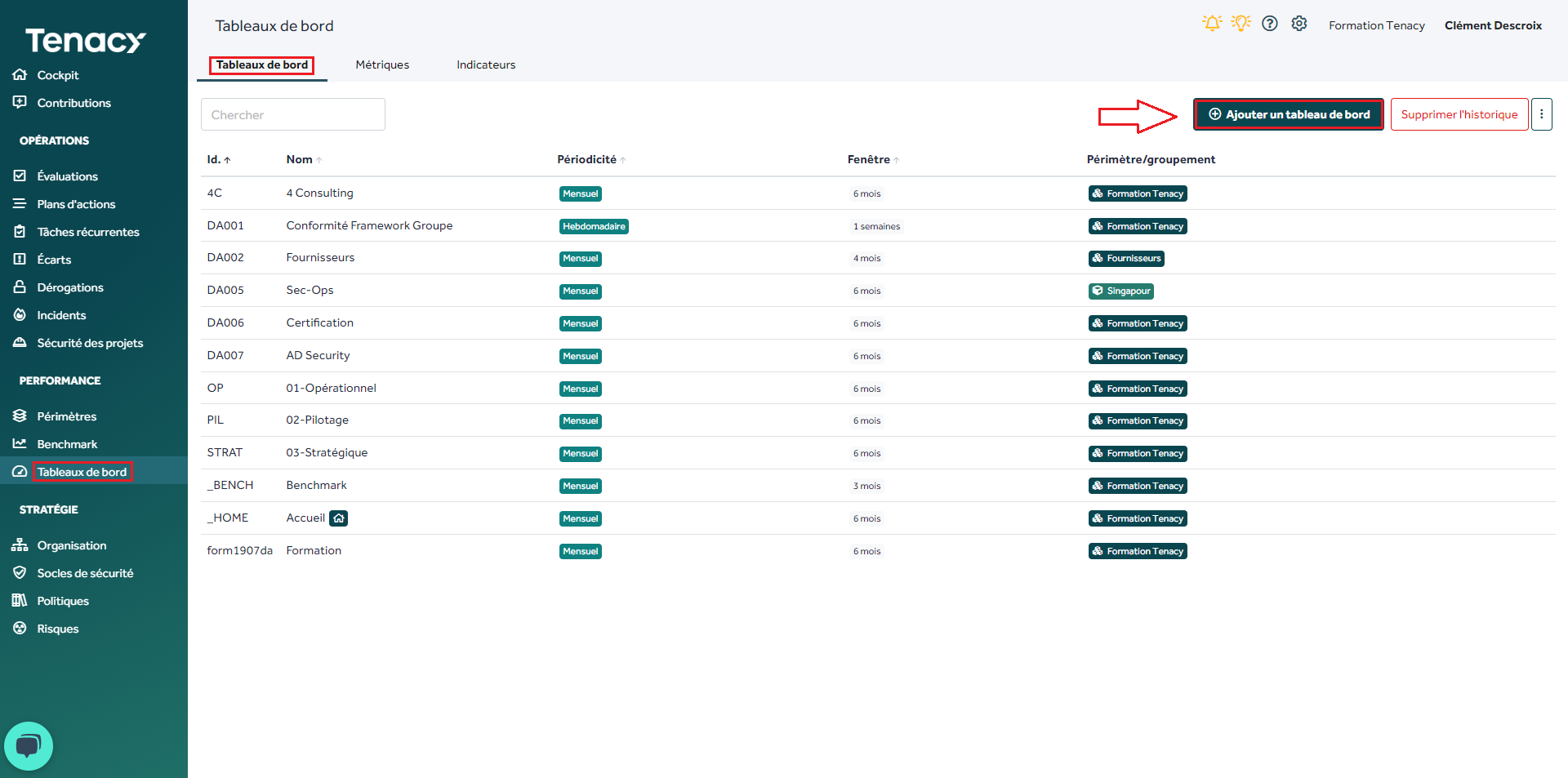
Informations liées aux tableaux de bord :
Visibilité Public : Tous les pilotes du même niveau ou au-dessous dans votre organisation pourra voir le tableau de bord.
Visibilité Privée : visible uniquement pour le créateur
Fenêtre temporelle : Historique visible dans vos graphiques. (Ex : je crée / consulte mon tableau de bord au mois de juin je verrai les 6 mois précédent le mois de juin)
2.2.1 Création des sections
Les sections permettent d’organiser votre tableau de bord.
2.2.2 Création des blocs
Exemple de bloc sur le traitement des écarts :